Git Log: Como Visualizar o Histórico De Alterações
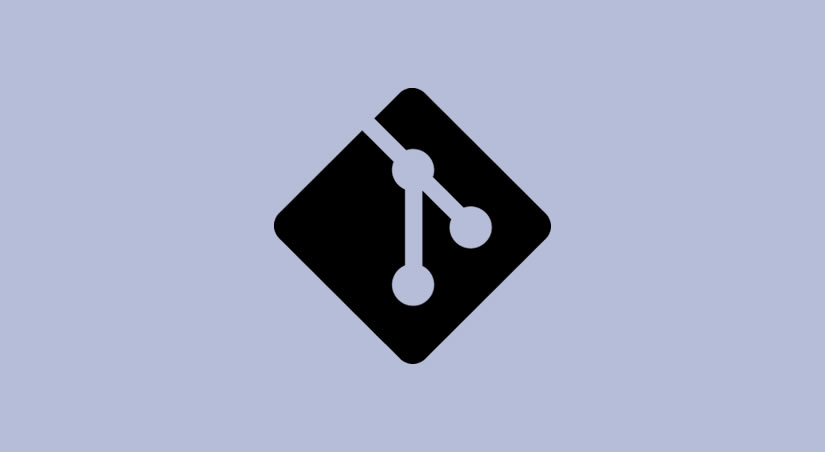
No artigo de hoje vamos entende como funciona o comando git log para visualizar o histórico de alterações.
Este comando é super interessante quando você precisa comparar as alterações já realizadas no seu código fonte.
Além disso, você também vai aprender de forma rápida como fazer algumas configurações básicas usando o comando git config.
Então bora lá que o artigo esta bem bacana…
Confira neste artigo:
Como visualizar o histórico
Nos artigos anteriores, ficamos com a seguinte dúvida:
Como poderemos verificar o histórico de alterações, cada mensagem de commits feitos, o andamento do nosso projeto?
O comando que poderemos utilizar para isto é o:
git logQue nos mostrará diversas informações, sendo o primeiro deles um hash do commit, uma identificação única de cada commit, isto é, não existem dois commits com o mesmo hash.
Assim, conseguiremos realizar algumas manipulações, que veremos mais adiante.
A informação seguinte se refere ao branch, ou “ramo” em que o commit se encontra.
Neste caso, verificamos que há HEAD e master. Isto quer dizer que HEAD é o local onde nos encontramos, no nosso código, onde acontecem as alterações que fizermos, e que estamos em um ramo denominado master.
Leia Também: Git Commit: Como Usar Este Comando Para Salvar Alterações
Comando: git config
Além disso, temos a autoria do commit, e-mail configurado, data de commit, e mensagem.
Mas como é que o Git sabe que este e-mail é o seu?
Simples, através de uma configuração utilizando o comando git config.
É possível realizar esse tipo de configuração para cada projeto:
git config --localOu para máquina toda usando o comando abaixo:
git config --globalPor enquanto, modificaremos as configurações para este único projeto, ou seja, as configurações definidas por meio deste comando só serão válidas para este repositório.
Como anteriormente só foi exibido meu e-mail, vamos configurar o meu nome:
git config --local user.name "David Alves"Após digitar o comando acima, basta pressionar “Enter”.
Poderemos visualizar as configurações salvas por meio de:
git config user.nameou
git config user.emailEntão, os commits que fizermos a partir daqui terão este nome.
Mas será que existe alguma alternativa para o git log ?
Parâmetros do comando git log
Sim, existem várias! Uma das mais comuns nos permite visualizar todos os commits, sendo que cada uma ocupa uma única linha:
git log --onelineSe em vez de menos informações quisermos mais, como as alterações do commit, usaremos:
git log -pO formato em que elas são exibidas conta com a versão anterior em vermelho, e a versão modificada logo abaixo, em verde.
Existe uma infinidade de formatos que podemos usar como filtros para mostrar nosso histórico, e em git log cheatsheet há vários delas.
Como exemplo, se quisermos trazer apenas o hash:
git log --pretty="format:%H"Se quisermos o hash resumido seguido pela mensagem do commit:
git log --pretty="format:%h %s"Dessa forma, podemos gerar o histórico da nossa aplicação em formatos personalizados.
Caso tenha interesse em conhecer outras formas de utilizar o git log execute o comando abaixo e veja algumas das opções possíveis.
git log --helpEnfim, existe diversas formas para utilizar o git log.
Conclusão
Neste artigo aprendemos a utilizar o comando git log para visualizar o histórico de alterações.
Além disso aprendemos de forma rápida como realizar configurações através do comando git config.
Esses dois comandos vão te ajudar muito no momento de controlar a versão dos seus códigos.
Não perca tempo! Dê um passo decisivo em direção ao seu sucesso profissional agora mesmo. Basta clicar no botão abaixo e abrir as portas para mais de 1400 cursos completos, todos com certificados válidos.
ACESSAR CURSOS COM CERTIFICADOSeja o protagonista da sua jornada na área da tecnologia e trilhe o caminho para uma carreira brilhante.
Espero que o conteúdo tenha ajudado, deixe seu comentário pois isso ajuda demais a trazer cada vez mais artigos como este.
Muito obrigado pela audiência e lhe desejo muito sucesso em sua jornada!!
Sobre o Autor
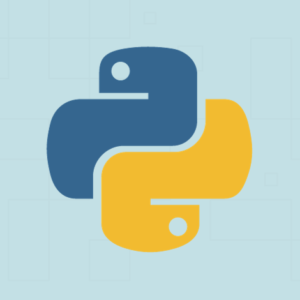
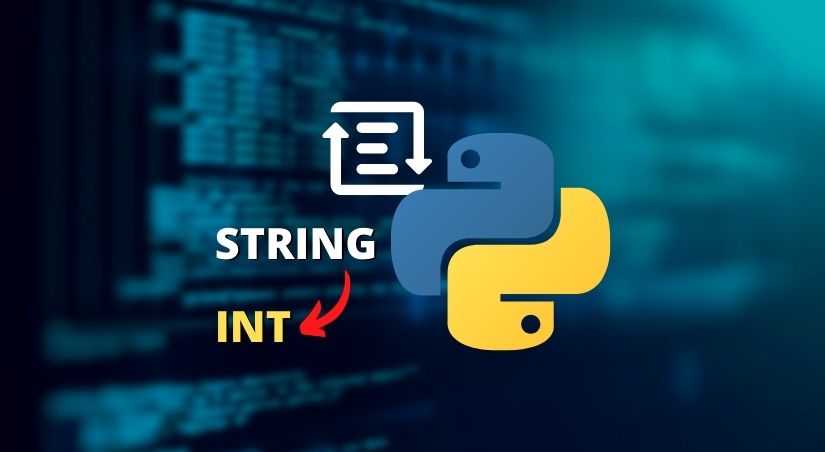
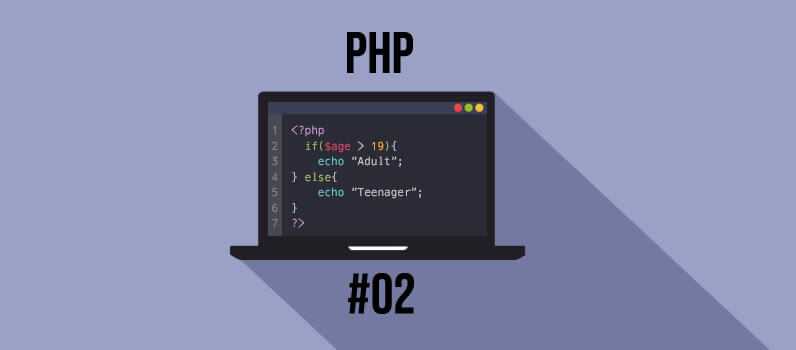

0 Comentários